Nodejsプログラムのインストール方法
nodejs プログラムのインストール方法: 1. node.js アプリケーションをダウンロードします。 2. インストール パッケージを開いてインストールを開始し、[インストール契約に同意する] をクリックして、インストール パスを選択します。プログラムのインストールが完了するまで待ちます。

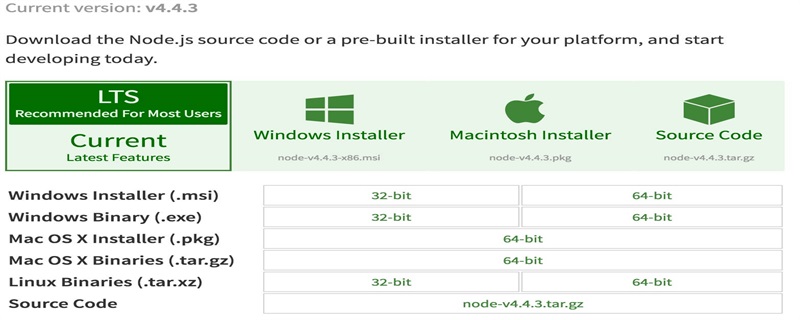 node.jsのインストール手順
node.jsのインストール手順
(1)node.jsアプリケーションをダウンロード
ダウンロード アドレス:https://nodejs.org/en/download/
32 ビット インストール パッケージのダウンロード アドレス:https://nodejs.org/dist/v4.4.3/node-v4.4.3-x86.msi
64 ビット インストール パッケージのダウンロード アドレス: https://nodejs. org /dist/v4.4.3/node-v4.4.3-x64.msi
(2) インストール パッケージを開いてインストールを開始します
[実行] をクリックしてインストール プログラムを開始しますインストール契約に同意します ##インストール パスを選択します。独自にカスタマイズしたパスまたはデフォルトのパスを選択できます (この場合はデフォルトのパスが選択されています) 
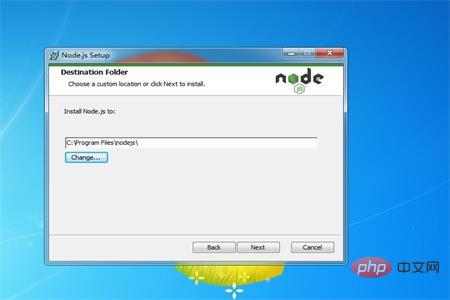
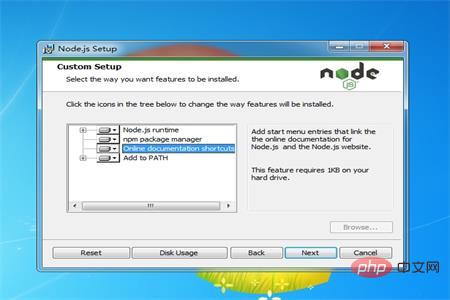
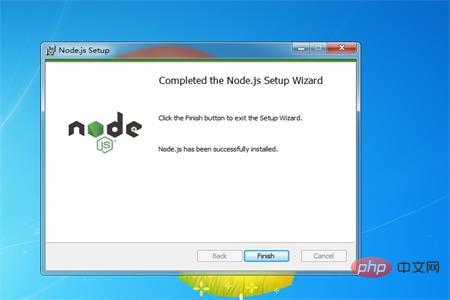 開く[スタート] メニューをクリックし、[ファイルとアプリケーションの検索] で「cmd」と入力してコマンド プロンプト シンボルを開き、パスを入力してインストールが成功したかどうかを確認します。上の図の形式になっている場合、インストールは成功しています。さらに、アプリケーションのインストール バージョンを確認することもできます
開く[スタート] メニューをクリックし、[ファイルとアプリケーションの検索] で「cmd」と入力してコマンド プロンプト シンボルを開き、パスを入力してインストールが成功したかどうかを確認します。上の図の形式になっている場合、インストールは成功しています。さらに、アプリケーションのインストール バージョンを確認することもできます
「node --version」と入力して確認します。下の図を参照してください##。
#インストールが完了したら、最初の Node.js プログラム コードを開始できます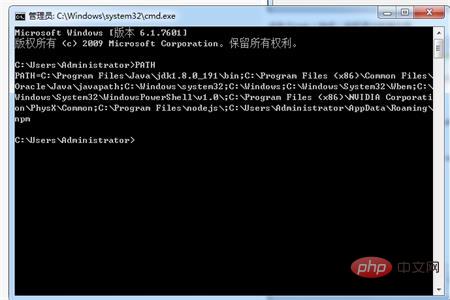
プログラム コード
( 1) まず新しいファイルを作成し、nodejs フォルダーに保存します。この例では、demo.js を使用します。 (2) デモの js ファイルを開き、プログラム コード ## を入力します。 #function demo() {
console.log("这是我的第一个node.js文件");
}
demo(); (3) 「スタート」を開き、「ファイルとアプリケーションの検索」に「cmd」と入力してコマンドプロンプトを開き、demo.js ファイルを入力してプログラムを実行します 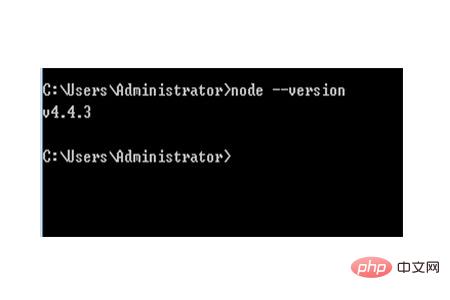
要約: 上記がこの記事の全内容です。この記事で皆さんに node.js についてある程度の理解をしていただければ幸いです。
【おすすめコース:node.jsコース
】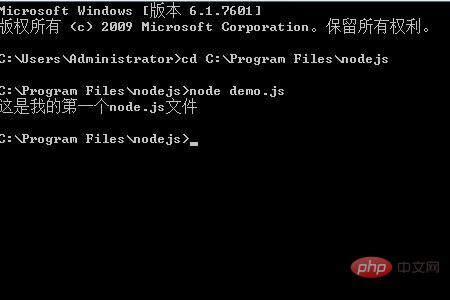
以上がNodejsプログラムのインストール方法の詳細内容です。詳細については、PHP 中国語 Web サイトの他の関連記事を参照してください。

ホットAIツール

Undresser.AI Undress
リアルなヌード写真を作成する AI 搭載アプリ

AI Clothes Remover
写真から衣服を削除するオンライン AI ツール。

Undress AI Tool
脱衣画像を無料で

Clothoff.io
AI衣類リムーバー

Video Face Swap
完全無料の AI 顔交換ツールを使用して、あらゆるビデオの顔を簡単に交換できます。

人気の記事

ホットツール

メモ帳++7.3.1
使いやすく無料のコードエディター

SublimeText3 中国語版
中国語版、とても使いやすい

ゼンドスタジオ 13.0.1
強力な PHP 統合開発環境

ドリームウィーバー CS6
ビジュアル Web 開発ツール

SublimeText3 Mac版
神レベルのコード編集ソフト(SublimeText3)

ホットトピック
 1677
1677
 14
14
 1431
1431
 52
52
 1334
1334
 25
25
 1280
1280
 29
29
 1257
1257
 24
24
 Node V8 エンジンのメモリと GC の詳細な図による説明
Mar 29, 2023 pm 06:02 PM
Node V8 エンジンのメモリと GC の詳細な図による説明
Mar 29, 2023 pm 06:02 PM
この記事では、NodeJS V8 エンジンのメモリとガベージ コレクター (GC) について詳しく説明します。
 Nodeのメモリ制御に関する記事
Apr 26, 2023 pm 05:37 PM
Nodeのメモリ制御に関する記事
Apr 26, 2023 pm 05:37 PM
ノンブロッキングおよびイベント駆動に基づいて構築されたノード サービスには、メモリ消費量が少ないという利点があり、大量のネットワーク リクエストの処理に非常に適しています。大量のリクエストを前提として、「メモリ制御」に関する問題を考慮する必要があります。 1. V8 のガベージ コレクション メカニズムとメモリ制限 Js はガベージ コレクション マシンによって制御されます
 最適な Node.js Docker イメージを選択する方法について話しましょう。
Dec 13, 2022 pm 08:00 PM
最適な Node.js Docker イメージを選択する方法について話しましょう。
Dec 13, 2022 pm 08:00 PM
ノード用の Docker イメージの選択は些細なことのように思えるかもしれませんが、イメージのサイズと潜在的な脆弱性は、CI/CD プロセスとセキュリティに大きな影響を与える可能性があります。では、最適な Node.js Docker イメージを選択するにはどうすればよいでしょうか?
 Node.js 19 が正式リリースされました。その 6 つの主要な機能についてお話しましょう。
Nov 16, 2022 pm 08:34 PM
Node.js 19 が正式リリースされました。その 6 つの主要な機能についてお話しましょう。
Nov 16, 2022 pm 08:34 PM
Node 19 が正式リリースされましたので、この記事では Node.js 19 の 6 つの主要な機能について詳しく説明します。
 pkg を使用して Node.js プロジェクトを実行可能ファイルにパッケージ化する方法について説明します。
Dec 02, 2022 pm 09:06 PM
pkg を使用して Node.js プロジェクトを実行可能ファイルにパッケージ化する方法について説明します。
Dec 02, 2022 pm 09:06 PM
Nodejs実行可能ファイルをpkgでパッケージ化するにはどうすればよいですか?次の記事では、pkg を使用して Node プロジェクトを実行可能ファイルにパッケージ化する方法を紹介します。
 Node の File モジュールについて詳しく説明しましょう
Apr 24, 2023 pm 05:49 PM
Node の File モジュールについて詳しく説明しましょう
Apr 24, 2023 pm 05:49 PM
ファイル モジュールは、ファイルの読み取り/書き込み/開く/閉じる/削除の追加など、基礎となるファイル操作をカプセル化したものです。ファイル モジュールの最大の特徴は、すべてのメソッドが **同期** と ** の 2 つのバージョンを提供することです。 asynchronous**、sync サフィックスが付いているメソッドはすべて同期メソッドであり、持たないメソッドはすべて異種メソッドです。
 Nodeのイベントループについて話しましょう
Apr 11, 2023 pm 07:08 PM
Nodeのイベントループについて話しましょう
Apr 11, 2023 pm 07:08 PM
イベント ループは Node.js の基本的な部分であり、メイン スレッドがブロックされていないことを確認することで非同期プログラミングが可能になります。イベント ループを理解することは、効率的なアプリケーションを構築するために重要です。次の記事では、Node のイベント ループについて詳しく説明します。お役に立てれば幸いです。
 ノードがnpmコマンドを使用できない場合はどうすればよいですか?
Feb 08, 2023 am 10:09 AM
ノードがnpmコマンドを使用できない場合はどうすればよいですか?
Feb 08, 2023 am 10:09 AM
ノードが npm コマンドを使用できない理由は、環境変数が正しく設定されていないためです。解決策は次のとおりです: 1. 「システムのプロパティ」を開きます; 2. 「環境変数」->「システム変数」を見つけて、環境を編集します。変数; 3.nodejs フォルダーの場所を見つけます; 4.「OK」をクリックします。




